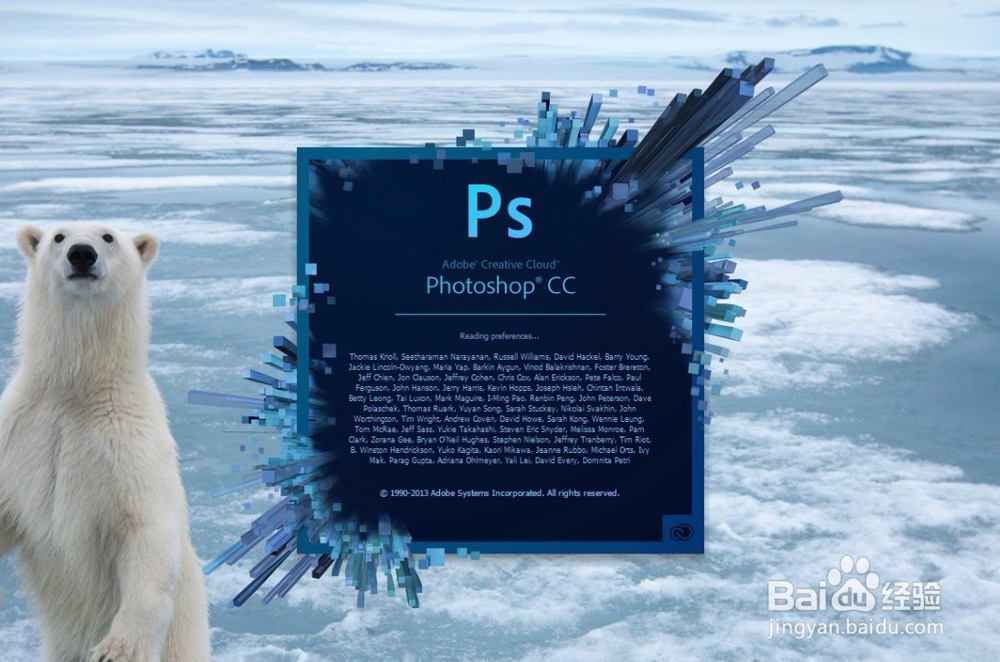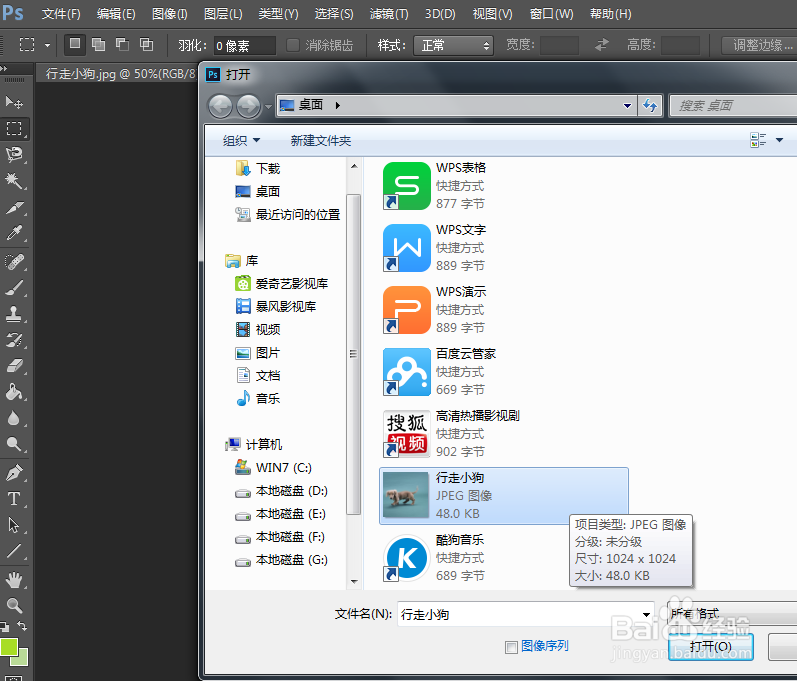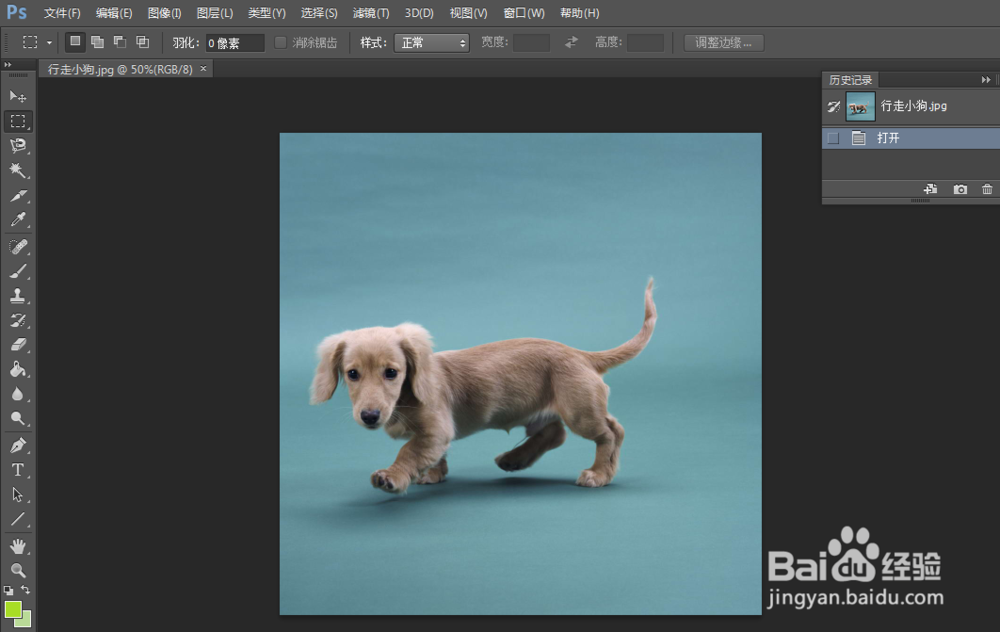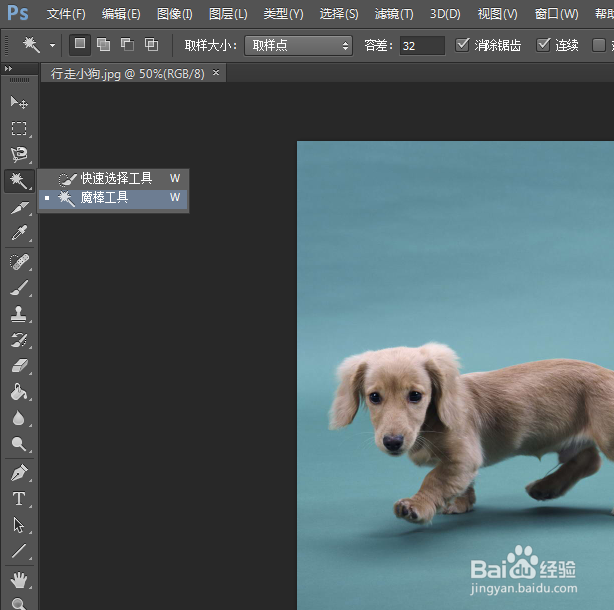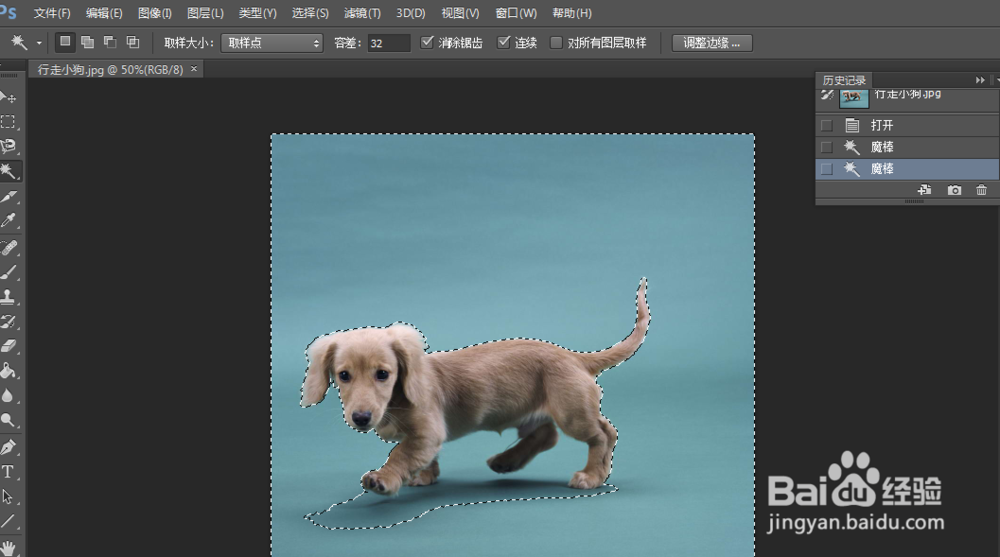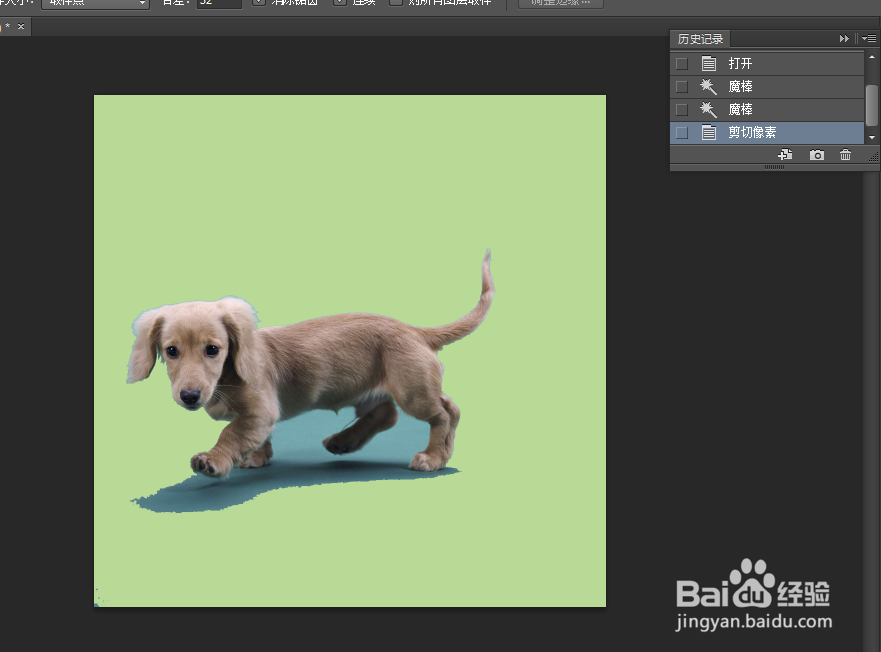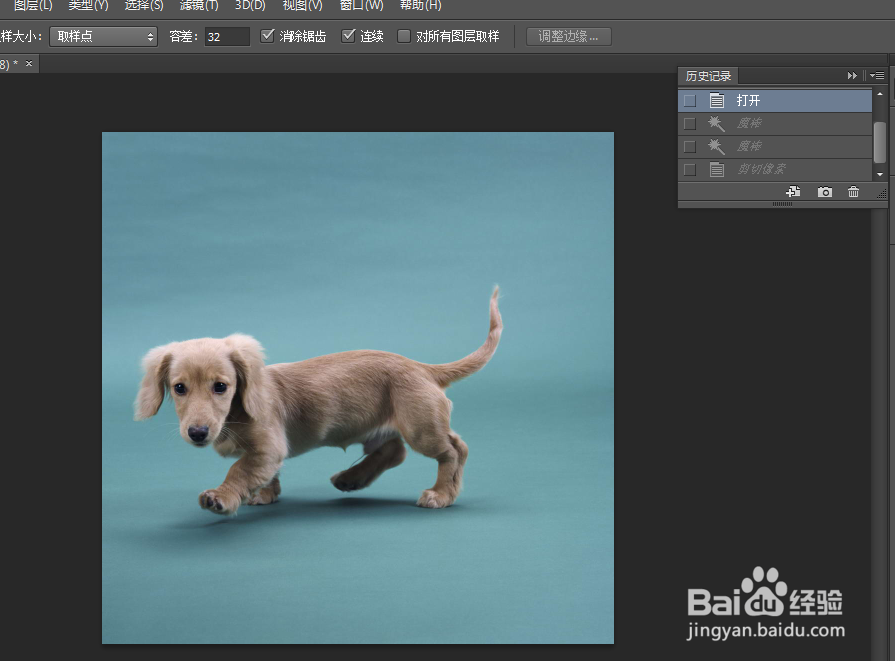ps魔棒工具怎么用
ps教程,教你如何用ps魔棒工具
工具/原料
ps软件
电脑
ps教程魔棒工具的使用
1、第一步,打开ps软件,执行命令左上角文件-打开-桌面-小狗图片。
2、第二步,然后就打开了一张图片。
3、第三步,将鼠标移到左侧任务栏,鼠标右击如图所示区域,会出来两个任务栏,分别是快速选择工具、嵌朗醚躅魔棒工具,选择魔棒工具。
4、第四步,将鼠标移到图片区域,在图片所要区域左键单击,你会发现一件神奇的事情,图片自动选择,如图,我们采取的反选,在蓝色区域点击一下,会自动选中小狗。
5、第五步,这样我们就可以对选择区域进行操作,反向选择(右键单击-反向选择)剪切(ctrl+X犬匮渝扮),复制ctrl+C,移动。我们对小狗进行剪切-删除操作。
6、第六步,取消操作。取消操作只要在ps页面右上角历史记录里面还原操作就可以了。
声明:本网站引用、摘录或转载内容仅供网站访问者交流或参考,不代表本站立场,如存在版权或非法内容,请联系站长删除,联系邮箱:site.kefu@qq.com。
阅读量:61
阅读量:72
阅读量:65
阅读量:64
阅读量:54